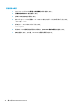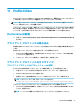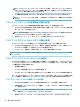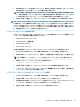HP ThinPro 7.0-Administrator Guide
3. [Profile Editor]で、左側のパネルの[Finish](完了)リンクを選択して、[Current Profile](現在の
プロファイル)パネルにアクセスします。
4. [Save profile as](名前をつけてプロファイルを保存)を選択して、以下のようにクライアント プ
ロファイルを保存します。
C:¥Program Files (x86)¥HP¥HP Smart Client Service¥auto-update
¥PersistentProfile¥MAC¥00fcab8522ac.xml
5. [Current Profile]パネルの[Finish]ボタンを選択して、[Profile Editor]を終了します。
6. 指定した MAC アドレスを使用する Thin Client を再起動すると、[自動更新]プロセスが開始されま
す。
Thin Client の更新
ブロードキャスト更新方式の使用
ブロードキャスト更新を実行するには、Thin Client を更新サーバーと同じネットワークに接続します。
ブロードキャスト更新は、HP Smart Client Services に依存した機能で、IIS と連動して自動的に更新を
Thin Client に配信します。
注記:ブロードキャスト更新は、Thin Client がサーバーと同じサブネット上にある場合にのみ動作し
ます。
ヒント:ブロードキャスト更新が動作していることを確認するには、[Profile Editor]を実行して変更を
加えます。Thin Client を接続し、新しいプロファイルがダウンロードされていることを確認します。
ダウンロードされていない場合は、78 ページの「トラブルシューティング」を参照してください。
DHCP タグ更新方式の使用
Windows Server システムでは、DHCP タグ設定を使用して Thin Client を更新できます。この方式を使用
すると特定の Thin Client を更新できますが、更新するクライアントが 1 台または 2 台しかない場合は、
手動更新の使用を検討してください。それ以外の場合は、ブロードキャスト更新方式をおすすめしま
す。
DHCP タグ設定の実行例
この例では、Windows 2008 R2 サーバーで DHCP タグ設定を実行する方法を示します。
注記:
DHCP タグ設定を使用するには、お使いの DHCP サーバーの説明書を参照してください。
1. サーバーのデスクトップで、[スタート]→[管理ツール]→[DHCP]の順に選択します。
2. [DHCP]画面の左側のパネルで、Thin Client が接続されているドメインを選択します。
3. [DHCP]画面の右側のパネルで、[IPv4]を展開してから右クリックして、[既定のオプションの設
定]を選択します。
4. [既定のオプションと値]ダイアログで、[追加]を選択します。
70
第 10 章 HP Smart Client Services